Verwenden Sie dieses Dialogfeld, um Zeichnungen zu bearbeiten:
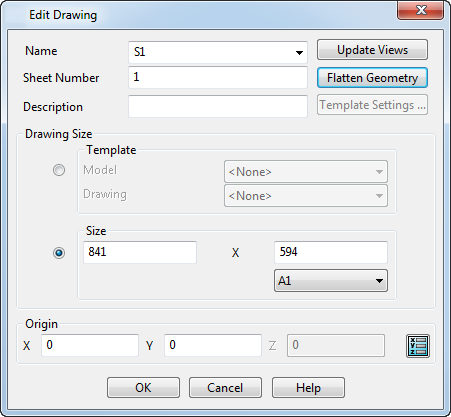
Name — Geben Sie den Namen der Zeichnung ein. Ändern Sie den Namen der Zeichnung in einen Namen der aussagekräftiger ist. Um eine Zeichnung als Vorlage zu verwenden, muss der Name ihres Modells das Wort template enthalten.
Zeichenblattnummer — Verwenden Sie diese Option, um zwischen zwei Zeichnungen mit demselben Namen zu unterscheiden. Zeichnungen haben einen eindeutigen Namen im Format Name (Blattnummer), z. B. Fred (1)........ Fred (n). Wenn die Zeichenblattnummern nicht aufeinander folgen, nachdem Sie eine Blattnummer geändert haben, nummerieren Sie die Blätter automatisch erneut, indem Sie Ja auswählen, wenn Sie gefragt werden, ob Sie neu nummerieren möchten.
Beschreibung — Geben Sie eine Beschreibung der Zeichnung und deren Inhalte ein.
Aktualisiere Ansichten — Klicken Sie auf diese Schaltfläche, um die Inhalte aller ausgeblendeten und Bereichsansichten in der Zeichnung zu aktualisieren.
Geometrie einebnen – Klicken Sie auf diese Schaltfläche, um 3D-Drahtmodellobjekte in die Zeichnung einzuebnen (die Z-Koordinate der Objekte wird null).
Vorlage — Sie können eine Zeichnung eines anderen Modells als Vorlage verwenden.
- Klicken Sie auf die Schaltfläche Vorlageneinstellungen, um das Formular Vorlageneinstellungen anzuzeigen.
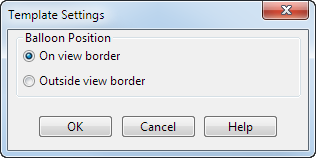
- Verwenden Sie dieses Dialogfeld, um festzulegen, wo Bezugskreise platziert werden sollen. Bezugskreise können an folgenden Stellen platziert werden:
- Auf dem Ansichtsrahmen (Standard). Der Ansichtsrahmen wird durch einen grünen Pfeil in den unten stehenden Abbildungen angezeigt.
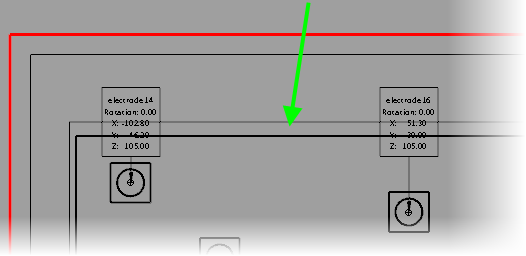
- Außerhalb des Ansichtsrahmens
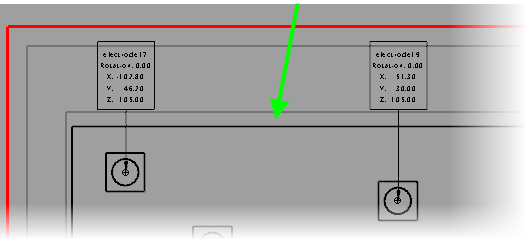
Die von Ihnen gewählte Option beeinflusst die Position der Bezugskreise in allen Zeichnungen, die Sie mithilfe der Zeichenvorlage erstellen.
- Auf dem Ansichtsrahmen (Standard). Der Ansichtsrahmen wird durch einen grünen Pfeil in den unten stehenden Abbildungen angezeigt.
Größe — Die Standardabmessungen der Zeichnung. Um die Größe der Zeichnung zu ändern, wählen Sie die Option Größe aus. Sie können die Breite und die Höhe der Zeichnung ändern oder eine Standardpapiergröße aus der Liste auswählen.
Ursprung — Ändern Sie den Ursprung des globalen Arbeitsraums der Zeichnung. Standardmäßig befindet sich der Ursprung in der unteren linken Ecke der Zeichnung und ist durch einen Kreis mit einem Kreuz gekennzeichnet:
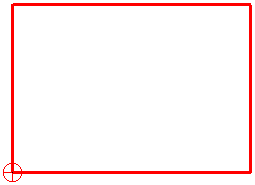
Um die Koordinaten zu spezifizieren, gehen Sie wie folgt vor:
- Geben Sie die X-, Y- und Z-Koordinaten ein.
 Position – Klicken Sie auf diese Schaltfläche, um das Dialogfeld Position anzuzeigen und um Werkzeuge zur Eintragung der Position zu verwenden.
Position – Klicken Sie auf diese Schaltfläche, um das Dialogfeld Position anzuzeigen und um Werkzeuge zur Eintragung der Position zu verwenden.
OK — Dies nimmt die Änderungen an der Zeichnung vor und schließt das Formular.
Abbrechen — Dies verwirft sämtliche Änderungen und schließt das Formular.